iPhoneの写真・動画をパソコンに取り込む/見る方法
このガイドは、iPhoneの写真・動画をWindows・Macパソコンに取り込む/見る方法をご紹介します。
iPhoneの写真・動画をパソコンに取り込みたいですか?パソコンの大きなスクリーンで見たいですか?
iPhoneをUSBケーブルでパソコンに接続して、パソコンの「ポータブルデバイス」にiPhoneの写真・動画が表示されます。しかし、写真・動画が多い場合、フォルダが多すぎて転送・保存・プレビューの操作が面倒くさくなります。
何かiPhoneの写真・動画をパソコンに取り込みる、そして簡単にパソコンで見ることができる方法はありますか?ここでは、とても便利な方法をご紹介します。
高機能な移行ツール — AnyTrans
AnyTransはiPhone/iPad/iPodの専門的な転送ソフトです。写真、動画、音楽、ビデオ、連絡先、メッセージ、メモなど、iOSデバイスのほとんどの重要なデータはAnyTransを通じてデバイスとパソコンの間で転送することができます。そして、データのプレビュー・編集・削除などの機能もあるので、AnyTransで写真をパソコンで見ることができ、管理することもできます。
誰でも簡単にiOS端末のデータ移行・管理を行えるーAnyTrans
iTunesで出来ることはほぼ全てでき、iTunesで出来ないこともAnyTransなら出来ちゃいます。AnyTransを使用していて、1クリックだけでPCとiPhoneの間でファイルを自由に転送でき、必ずiTunes以上の満足度は得られます。
AnyTransは以下のメリットがあります:
- データをPCでプレビュー・確認してから移行できる
- 一括で転送するか、選択して転送するか、必要によって自由に選択できる
- 重複アイテムを識別して結合できる
- iPhone上の既存のデータに上書きしない
- オリジナルサイズのデータを転送して、質の劣化はしない、データの紛失もない
- 数クリックだけで操作できるので、パソコン初心者でもすぐに利用できる
- 音楽、写真、ビデオ、連絡先、着信音、ZIPファイルなど、多くのよく利用されているファイルの種類を支持する
AnyTransについてのメディアの評判
-
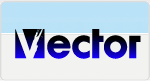
“メインの機能であるファイルの転送、管理、バックアップを活用することで、Appleの携帯デバイスがさらに便利になります。”
– 坂下 凡平
-

“転送は比較的速いです。大容量の動画の転送もでき、好きな映画などをiOSデバイスで楽しみたい場合などに便利です。”
– Softonic Team
-
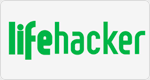
「AnyTrans」という名前のアプリで、Mac版とWindows版があります。出来ることはiTunesと被る部分もありますが、より細かなところまで手が届くのが特徴です。
– 傍島康雄
次はAnyTransでiPhoneの写真・動画をパソコンに取り込む/見る方法をご説明します:
AnyTransは、有料版と無料体験版が用意されています。なので、興味を持たれた方は、まずは「体験をしてみる」という意味で無料体験版をダウンロードして使ってみると良いかと思います。
こちらの動画をご参考にしてください。
Step 1、AnyTransをパソコンにダウンロードします。
Apple認定開発者によって開発されたツール – AnyTransにウイルス、広告、スパイウェア、マルウェアなどの有害なものは一切含まれていません。
Step 2.AnyTransを起動します。起動後、以下の画面が表示されます。左下の「>」のアイコンをクリックして左のメニューバーが詳しく表示されます。
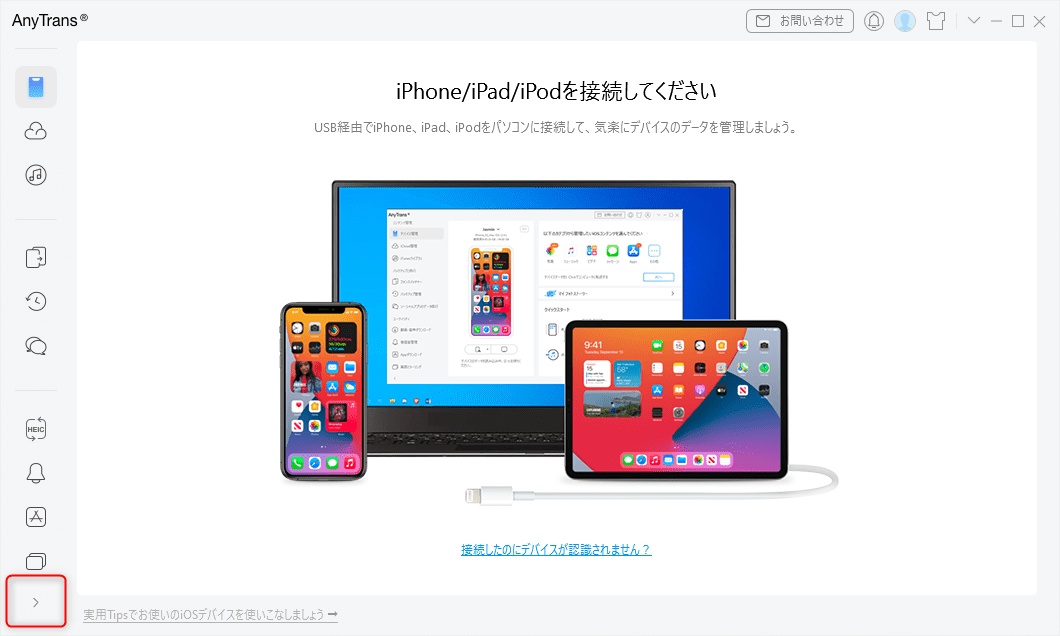
AnyTransを起動
Step 3.メニューバーが詳しく表示されたら、USBケーブルでiPhoneをパソコンに接続します。
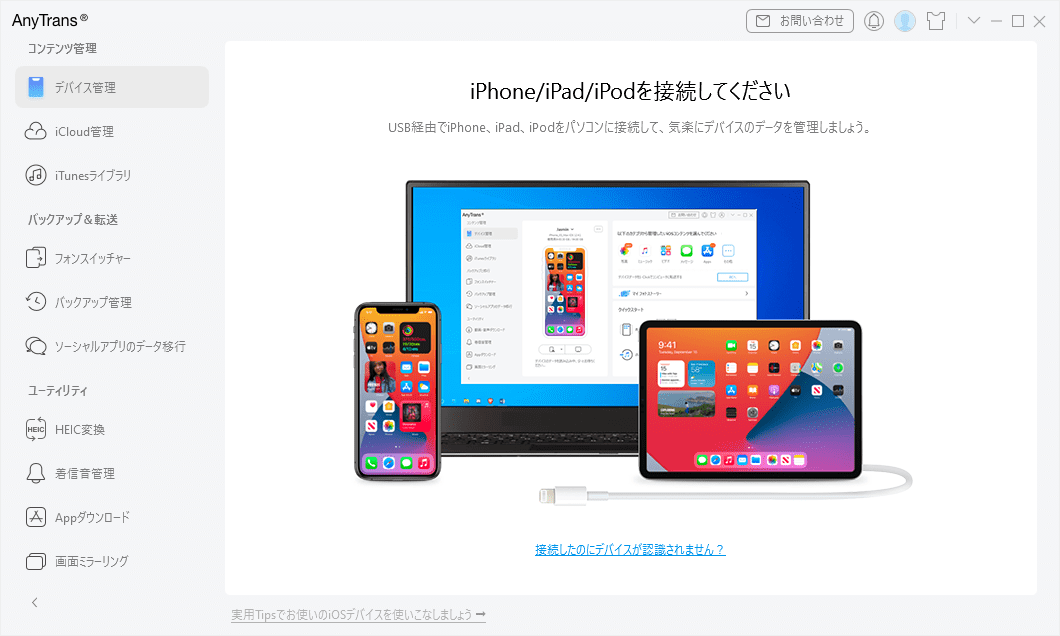
iPhoneをパソコンに接続
Step 4、接続後、右上で「写真」をクリックしてください。
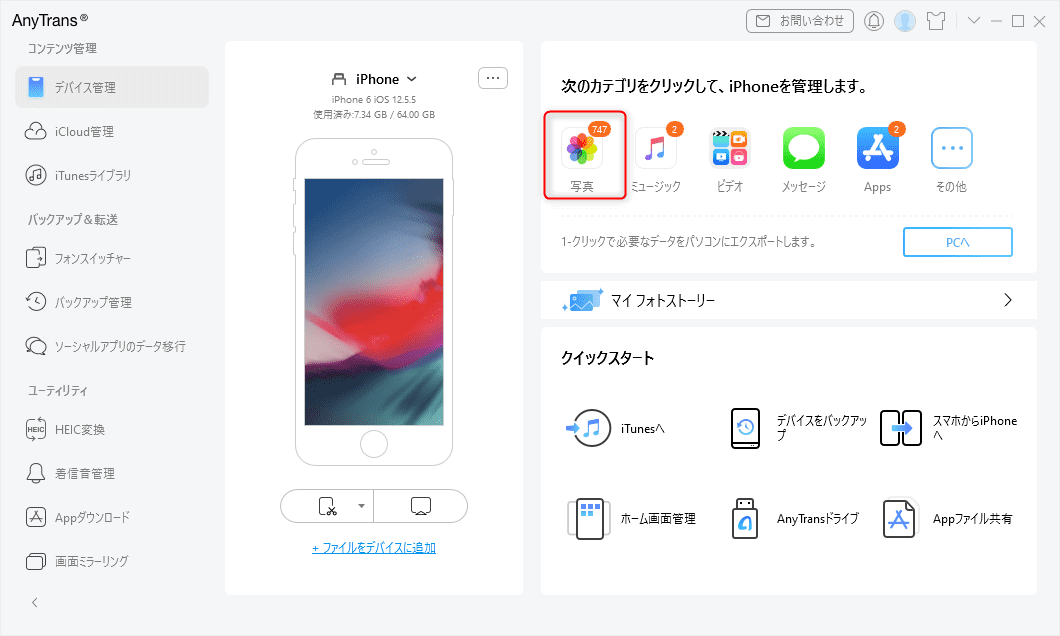
「写真」をクリック
Step 5、次の画面でパソコンに取り込みたい写真を選択してください。上の「PCへ」をクリックすればその選択した写真はパソコンに取り込みます。
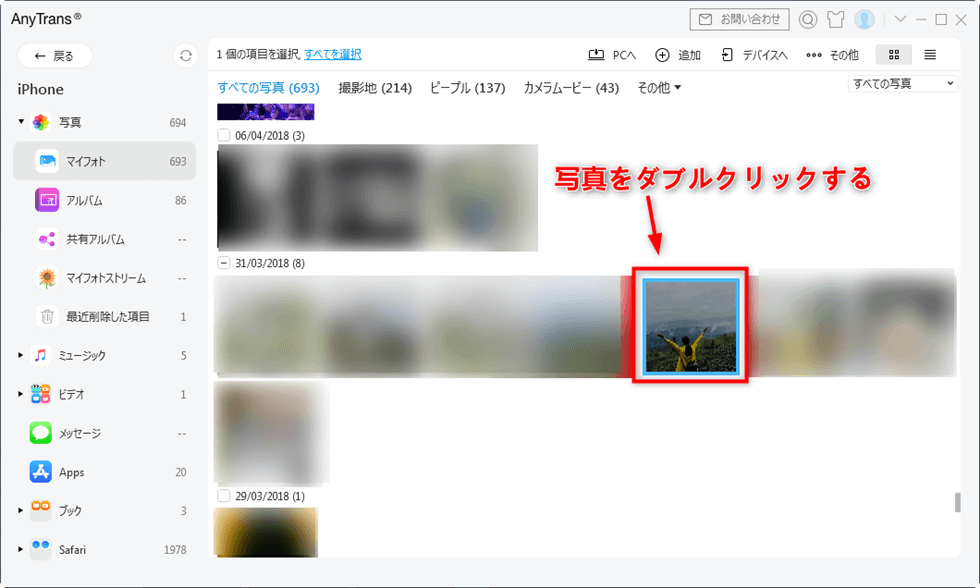
プレビューしたい写真をダブルクリック
Step 6、もしその写真をこのままでPCで見・操作したい場合、写真を選定してダブルクリックしたら拡大して表示されます。必要によって、写真の拡大・縮小・回転などの操作ができます。

iPhoneの写真をパソコンで見る
お見逃しなく:PCからiPhoneに画像を転送する2つの方法 >
手元にUSBケーブルがない場合やiPhoneがコンピュータに認識されない場合、どうやってiPhoneを写真をパソコンで見ますか?実は「AnyTrans のアプリ版を利用することもできます。このアプリを使えば、ワイヤレスでiPhoneの写真をパソコンに見ることができます。ただし、注意としてはPCとスマホは同じWi-Fiネットワーク内にある必要があります。
Step 1. iPhoneのApp StoreからAnyTrans アプリをダウンロードします。
Step 2. コンピュータのブラウザを開いて、anytrans.ioにアクセスします。ページにあるQRコードでPCとiPhoneを接続してファイルを共有することができます。画面の右上にある言語切替バーをクリックしたら、言語を日本語に変換できます。
Step 3. iPhoneで「AnyTrans」を起動して、スキャンアイコンをタップ > PCに表示されている「QRコード」を読み取ります。
Step 4. ここで、iPhone内の写真と動画が一覧されます。しかも、写真を選択してダウンロードすることも可能です。
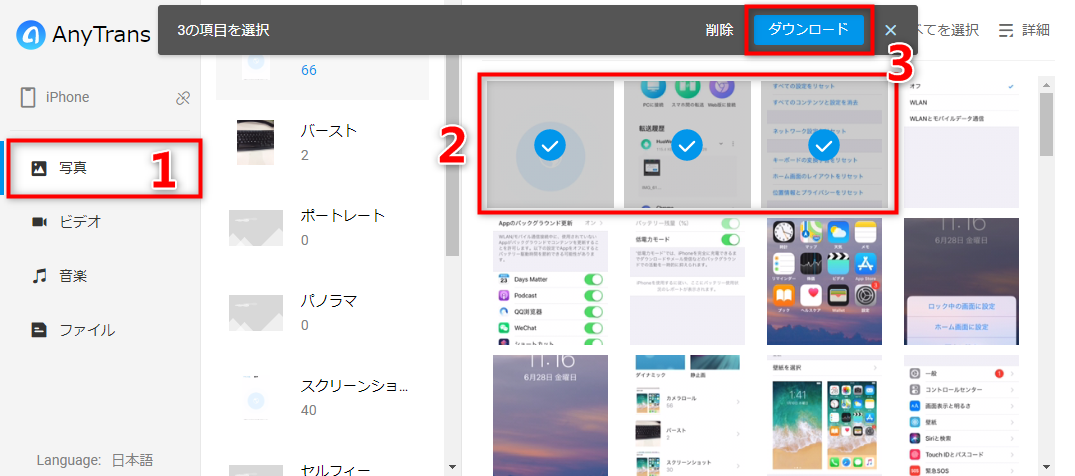
iPhoneの写真をPCにダウンロード
まとめ
以上の方法で、iPhoneの写真・動画がAnyTransを通じてパソコンに取り込む/見ることができます。ネットに接続していない時も利用できます。そして、AnyTransでiPhoneデータをパソコン(Mac/Windows)にバックアップ・転送、またはパソコンからiPhoneに追加などの操作もできます。今すぐ高機能なAnyTransをダウンロードして使ってみませんか?
もし何か質問等ございましたら、気楽にお問い合わせください。
AnyTrans – iPhoneデータ移行ツール
- 簡単:数クリックだけで操作できるので、初心者でもすぐに利用できる
- 全面:音楽・写真・連絡先・LINEなどの27種類のiOSデータを支持する
- 高速:高速なデータ転送スピードを持って(1分間/100曲など)、時間を節約する
- 最新:最新のiPhone 14シリーズ・iOS 16にも対応する
Win版ダウンロード100%クリーン&安全
Mac版ダウンロード100%クリーン&安全

